Win10专业版更新英特尔图形驱动程序的技巧
与NVIDIA不同,英特尔图形集成在CPU芯片中,因此当您在使用英特尔图形驱动程序时遇到任何问题,或者在Windows 10专业版升级后想要下载和更新英特尔图形驱动程序时,可以转到本教程。
本文将主要向您通知三种更新Windows 10专业版英特尔图形驱动程序的方法。
方法1:在设备管理器中更新英特尔图形驱动程序
毫无疑问,设备管理器是Windows 10专业版内置的工具,用于管理各种基本设备驱动程序,如Intel / NVIDIA图形驱动程序,Realtek音频驱动程序等。因此,在更新英特尔图形驱动程序时,首先想到的是通过设备管理器更新它。
1:转到“设备管理器”。
按Win + R打开“运行”对话框,然后在框中输入devmgmt.msc,然后按“ 确定”进入设备管理器。
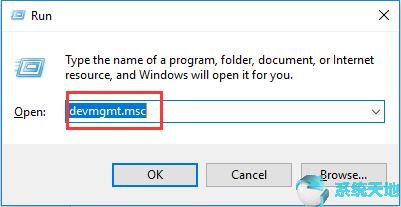
2:在设备管理器中,找出显示适配器并右键单击它以展开它。
3:在“ 显示适配器”下,找到右侧的Intel Graphics驱动程序,然后右键单击它以更新Driver Softare。这是Intel HD Graphic 4400。
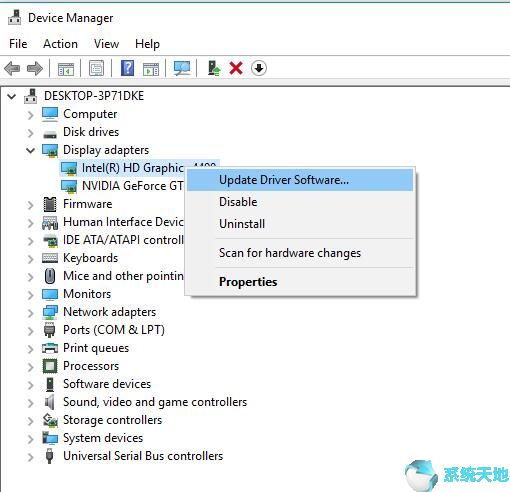
4:选择自动搜索更新的驱动程序软件。
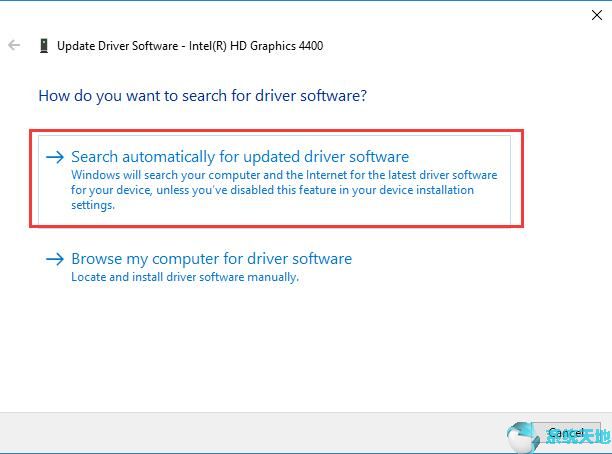
然后Windows 10专业版将搜索您的PC或在线搜索最新的英特尔图形驱动程序。
5:Windows自动下载并安装最新的Intel显卡驱动程序。
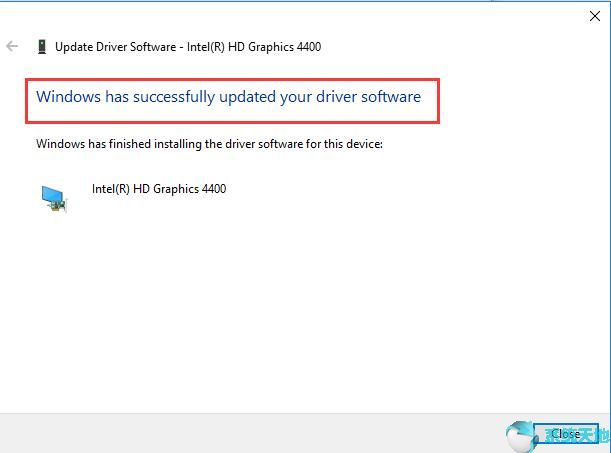
如果您已完成上述步骤,您会发现已下载或更新了英特尔图形驱动程序,您可以在设备管理器>英特尔图形驱动程序> 属性中进行检查。
因此,这是一种使用设备管理器更新Windows 10专业版的英特尔图形驱动程序的方法,如果您可以利用它,它将非常方便。
方法2:手动更新英特尔图形驱动程序
作为英特尔图形用户,您可以导航到英特尔官方网站下载或更新适用于Windows 10专业版 / 8.1 / 7的最新Windows 10专业版英特尔高清显卡驱动程序15.40.34.4624。
1:直接输入。
2:输入Intel Graphics产品型号和产品。在这里选择Intel HD Graphics 4400.然后你将直接进入Downloads for Graphics驱动程序。这就是。

3:选择正确的Intel图形生成,下载类型和操作系统。
这里的Intel HD Graphics是4 个世代,因此选择第4代在生成选项,并以此为下载类型,在选择驱动程序,操作系统,选择Windows 10专业版的64位。
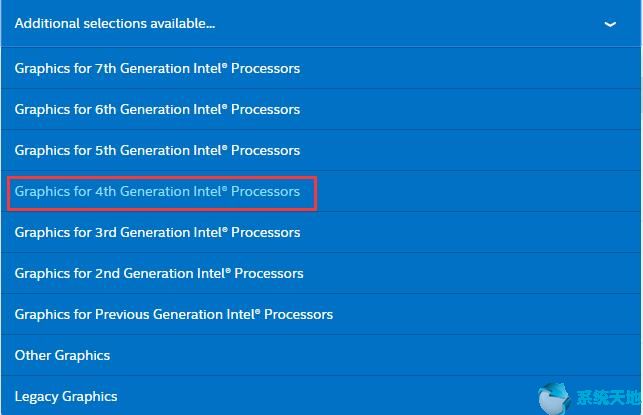
4:在“说明”选项中单击要下载的Intel Graphics驱动程序。
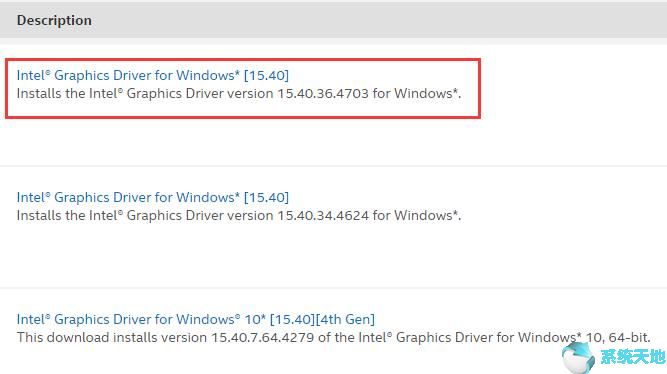
在这里点击英特尔图形驱动程序for Windows 10专业版 [15.40],这是最新发布的。
5:单击Available Download exe下载Intel Graphics驱动程序。
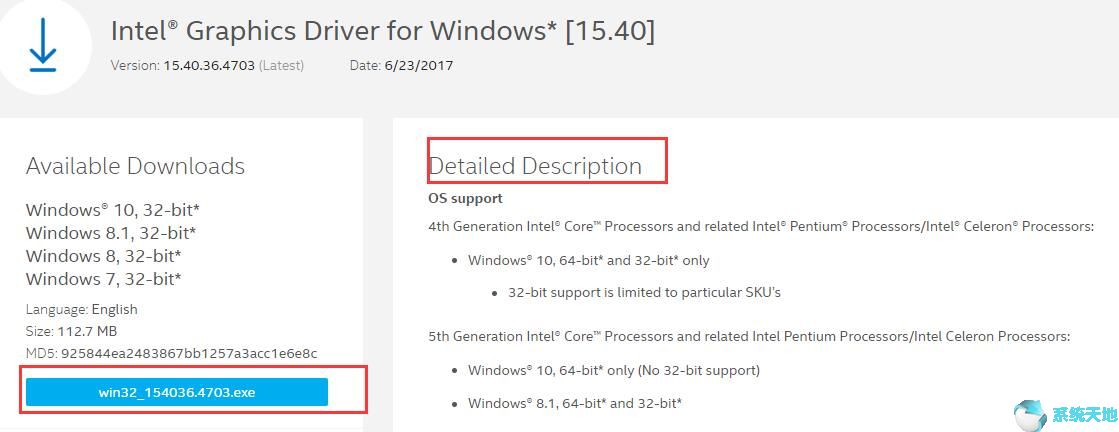
在这里,您还可以看到可用的英特尔图形驱动程序的详细说明,您可以从中清楚地了解哪些操作系统可以支持此驱动程序。
6:安装之前下载的Intel Graphics驱动程序。
通过这种方式,您可以在PC上运行英特尔®图形驱动程序版本15.40.36.4703,您会发现图形问题由您自己解决。
但如果您没有精力或时间自行更新英特尔图形驱动程序,您也可以使用下载最新的英特尔图形驱动程序。
方法3:自动更新Intel图形驱动程序
Windows 10专业版存在各种驱动程序问题,除了图形驱动程序问题外,它还包括音频驱动程序问题,因此您最好使用专业工具来帮助您使驱动程序保持最新状态。
Driver Doctor是一款安全快速的驱动程序下载和更新工具,您使用它来更新英特尔图形驱动程序是非常明智的,因为它可以通过三次点击完成整个过程,从而大大节省您的时间。
首先。
然后,您可以在计算机上安装并执行它。
完成所有操作后,只需单击“立即扫描”,“获取驱动程序”和“全部下载”,即可更新英特尔图形驱动程序。
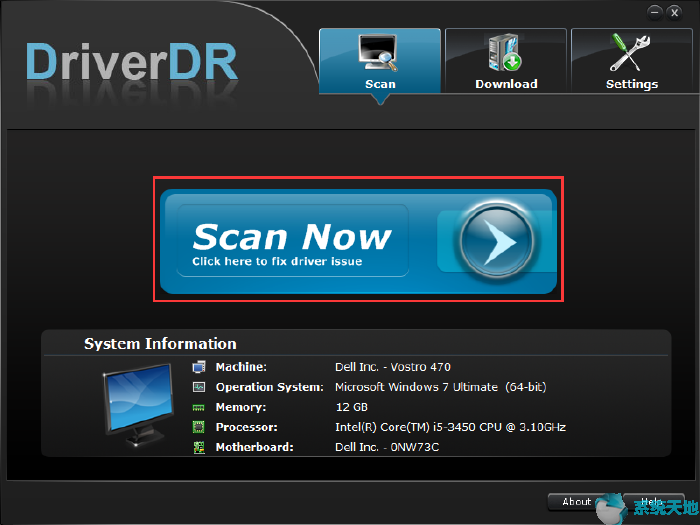
在此过程中,Driver Doctor将扫描您的PC以查找缺少或过时的英特尔图形驱动程序,并了解有多少其他驱动程序出现问题,最后为您下载并安装驱动程序。
总而言之,您可以清楚地看到该段落已经教会您如何下载和更新Windows 10专业版的英特尔图形驱动程序,他们通过设备管理器,手动和自动方式更新它。当然,您也可以使用它来解决图形驱动程序问题,例如,图形卡无法正常工作以致屏幕冻结。










 苏公网安备32032202000432
苏公网安备32032202000432